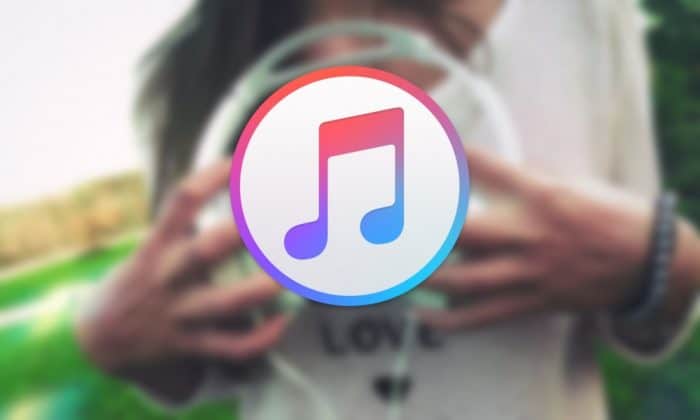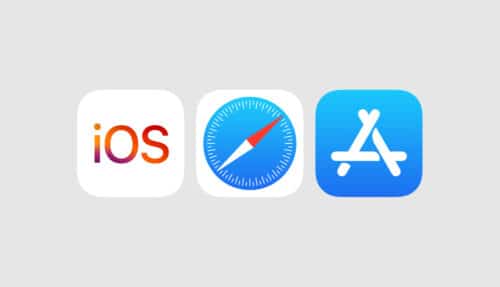Probleme durch Fehler oder andere unvorhersehbare Umstände können aus einem funktionierenden System eine ruckelnde Welt voller Folgefehler werden lassen. Ein Zurücksetzen ist ein gerne genommener Lösungsvorschlag. Wer dies per iTunes machen will, stößt dabei auf einen Stolperstein Namens iTunes-Version ab 12.7.
Probleme hat jeder – früher oder später
Irgendwann erwischt es jeden einmal. Das bisher super laufende iPhone oder iPad entwickelt sich zur Schnecke. Apps starten erst nach einer langen Pause. Sie schliessen sich unvorhersehbar oder müssen manuell geschlossen und neu gestartet werden. Bisher weiche Animationen ruckeln und die Bedienung des Gerätes entpuppt sich immer mehr zum Horror-Szenario. Auch nach dem Update auf iOS 11 hatten viele Benutzer Probleme (wir berichteten). Die Ursache der Probleme wird oft nicht gefunden. Ein Zurücksetzen des Systems erscheint deshalb als die beste Lösung. Hat man sich erst einmal für ein solches Vorgehen entschlossen, steht man vor der Wahl: Das Gerät vollständig neu einzurichten oder anschliessend aus einem Backup wiederherzustellen. Auch auf die Gefahr hin, sich die Fehler mit dem Wiedereinspielen eines Backups noch einmal auf das Gerät zu laden, sollte dieser Versuch die erste Wahl sein. – Ganz “platt machen” geht ja immer noch.
Wiederherstellung aus der Cloud –
Normalerweise sollte jeder Benutzer eines iPhones oder iPad die Einstellung, die ein automatisches Backup in die iCloud per WLAN bei aktiver Stromversorgung ermöglicht, eingeschaltet haben. Somit hat man im Ernstfall stets eine Möglichkeit, sein System mit aktuellen Einstellungen wieder herzustellen. Ein Backup via iCloud sichert allerdings lediglich die Einstellungen in iOS und die Kaufhistorie der Apps. Sämtliche Apps werden stets neu aus dem Store geladen, was je nach Internetverbindung ziemlich dauern kann. Auch werden Account-Passwörter von Dritt-Apps oder von -Mail- Accounts nicht in der Cloud abgelegt. Diese sind alle manuell wieder einzugeben. Auch Touch-ID- oder Health-Daten sind nach einer iCloud-Wiederherstellung nicht mehr vorhanden.
– oder per iTunes
Das Zurücksetzen und Wiederherstellen per iTunes lädt das Betriebssystem einmal komplett neu auf das Gerät. Das ist ein entscheidender Vorteil gegenüber dem Löschen der Einstellungen und Inhalte, da so etwaige Fehler im iOS überschrieben werden. Auch werden (bis iTunes Version 12.7 ) die Apps ebenfalls schon auf das Gerät geladen. im (verschlüsselten) iTunes-Backup werden deutlich mehr Daten gegenüber der iCloud-Variante gespeichert, wie zum Beispiel die mit iTunes vorher synchronisierten Inhalte wie iBooks, importierte MP3s, CDs, Videos sowie Touch-ID-Einstellungen. Auch etwaige vorhandene Apple Pay- oder Health-Daten werden in diesem Backup gesichert.
Apps müssen auf dem Mac oder PC auch aktuell sein
Sofern sich für die iTunes-Variante entschieden wird, sollte Folgendes beachtet werden: Natürlich müssen die Apps in iTunes auch aktuell gehalten werden, damit das iDevice nicht mit alten App-Versionen wiederhergestellt wird und die entsprechenden Updates danach erst geladen werden müssen.
Vorteil iTunes
Meine Entscheidung der Wiederherstellung fiel aus den folgenden Gründen auf iTunes:
- Das Betriebssystem wird komplett neu aufgespielt
- Das Backup wird inklusive Dritt-App- und -Account-Passwörter wiederhergestellt (wenn es auch über iTunes erstellt und verschlüsselt wurde)
- Die Apps werden per USB durch iTunes bereits auf das Gerät vorgeladen
- Vorher synchronisierte Inhalte wie iBooks, MP3, Videos, Bücher und Fotos bleiben erhalten
- Apple Pay, Touch-ID und Health-Daten bleiben erhalten
Ein Backup vor dem Zurücksetzen ist Pflicht
Natürlich sollte vor jeden Zurücksetzen ein Backup vorgenommen werden. Vor dem Zurücksetzen weist iTunes darauf hin, dass hierzu die Funktion “mein iPhone suchen” deaktivert werden muss.
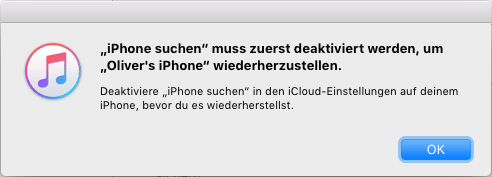
Nach dem Deaktivieren der iPhone-Finden-Funktion konnte das iTunes-Backup nach dem setzen eines Passwortes gestartet werden.
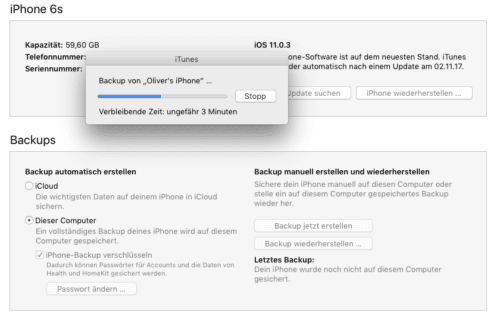
Problem: iTunes ab Version 12.7 und der fehlende App-Store
Nun soll es los gehen. Vor dem Zurücksetzen weist iTunes gegebenenfalls noch darauf hin, dass sich auf dem iPhone Käufe befinden, die bisher noch nicht in die Mediathek geladen wurden. Dabei fiel mir ein, irgend etwas über ein Wegfallen des App-Stores in iTunes gelesen zu haben und – siehe da – dem war auch so. Ab iTunes Version 12.7 hat Apple die Apps für iOS aus dem Programm verbannt. Glücklicherweise bietet Apple eine iTunes-Version 12.6.3 zum Download an (wir berichteten). In dieser Version werden die Apps noch unterstützt. Diese Version kann hier heruntergeladen werden.
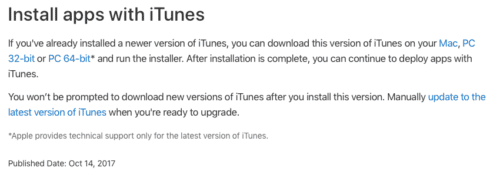
Nach der Installation muss die Datei “iTunes Library.itl” noch entfernt (oder lieber nur umbenannt) werden. Diese kann nicht weiter verwendet werden, da sie von der neueren Version stammt. Eine Fehlermeldung beim ersten Start von iTunes weist darauf hin. Ein Klick auf iTunes laden würde hier wieder zur neuesten Version leiten, also auf Beenden klicken und die Datei im Finder-Hauptverzeichnis mit cmd/f suchen und am besten zur Sicherheit nur umbenennen., falls man doch zur iTunes-Version 12.7. zurück will.
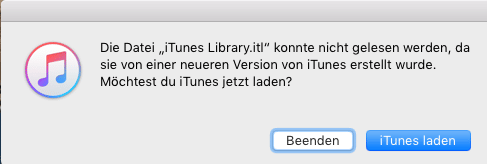
Nachdem die Datei zum Beispiel in “iTunes Library-old.itl” umbenannt wurde, kann die iTunes-Version 12.6.3 gestartet werden. Man beachte: Diese Version weist nicht auf eine neuere Version hin. Will man später zur neuesten iTunes-Version zurück, muss diese von Hand installiert werden.
Apps erst nach Menüanpassung sichtbar
Zuerst sieht es so aus, als hätte die Installation der älteren Version nichts gebracht. Man kann keine Apps am iPhone sehen oder auswählen. Erst eine Anpassung des Menüs bringt den erwarteten Erfolg. (Im Nachfolgenden Screenshot war dies bereits erfolgt)
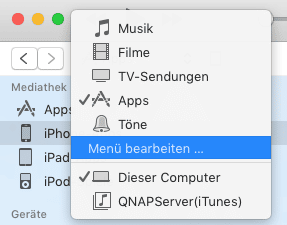
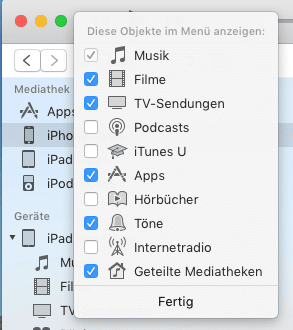
Erst einmal sind keine Apps zu sehen
Die von Apple entfernte App-Funktion hat zufolge, dass nun jede App aus dem Store erst einmal wieder auf den Mac – oder den PC – in die Mediathek eingefügt werden muss. Dazu geht man in den Store, klickt auf “gekaufte Artikel” und wählt am besten “nicht auf dem iPhone / iPad” aus. Mit einem Klick auf “alle laden” würden nun sämtliche, jemals gekaufte Apps auf den Rechner übertragen werden. Ich entschied mich, die Übersicht von den Apps zu befreien, die ich wohl nie wieder benutzen würde. Leider entpuppte sich dieses Vorhaben zu einer zeitraubenden Klick-Arie denn immer, wenn eine App mit einem Klick auf das X oben links im Symbol “ausgeblendet” wurde, sprang die Übersicht wieder in Zeile 1. Zu Anfang war das noch erträglich; nach 150 Apps verlor man aber schon leicht den Überblick. Ist man dann irgendwann fertig oder sich sicher, die nun angezeigten Apps alle laden zu wollen, reicht ein Klick auf “Alle laden”. Sicherlich fragt sich nun der eine oder andere, wieso man nicht gleich das iCloud-Backup eingespielt hat, wenn sowiewo die ganzen Apps geladen werden müssen. – Erinnert Euch an die komplette iOS-Übertragung… Nach wie vor “der” Vorteil.
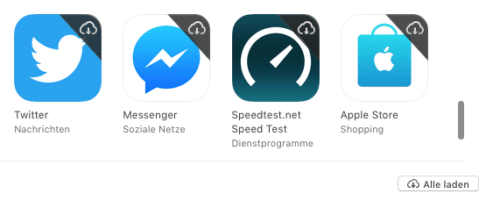
Weiteres iOS-11-Gerät in der Nähe erleichtert die Einrichtung
Nachdem dann alles soweit eingerichtet ist und auch die Apps alle da zu sein scheinen, erstellt man am besten zur Sicherheit noch einmal ein Backup des Gerätes. Nun kann es mit einem Klick auf Wiederherstellen gelöscht werden. Nach dem Neustart des iPhones (bitte angeschlossen lassen) wurde ich dezent darauf hingewiesen, dass sich ein weiteres iOS-11-Gerät (mein iPad) in der Nähe befände. Sofern gewünscht, könne die ID hierüber verifiziert werden. Dies geschah mit der Kamera des weiteren iOS-11-Gerätes und einer auf dem iPhone generierten Grafik, wie man sie bei der Apple Watch beim Einrichten kennt:
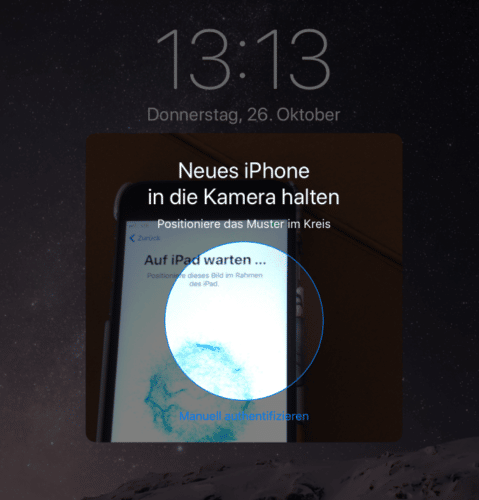
Nachdem der sichtbare Kreis auf die Grafik geführt wird, wurden die benötigten Daten übertragen und das Einrichten des iPhones und dessen Wiederherstellung konnte beginnen.
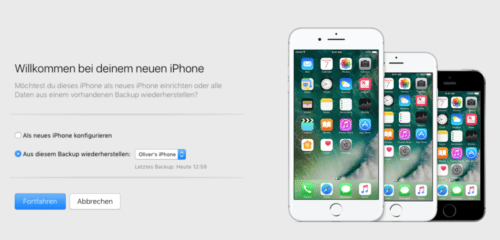
Zur Wiederherstellung den Punkt auswählen und noch im Pull-Down-Menü das passende Backup aussuchen.
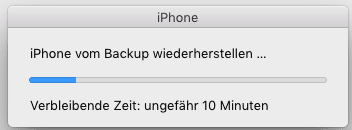
Nach der Wiederherstellung werden sämtliche übertragene Apps auf dem iPhone installiert. Ich entschied mich, das iPhone so lange am Mac angeschlossen zu lassen. Als alles eingerichtet war, musste nur das Passwort für die Apple-ID sowie den App-Store eingegeben werden. Alles andere, insbesondere das mir wichtige Threema, war bereits wieder funktionsfähig. Nur Whatsapp meinte, ich hätte meine Telefonnummer auf einem anderen Gerät registriert und forderte mich auf, diese noch einmal zu registrieren. Danach war alles wieder eingerichtet und angeordnet, wie vor dem Zurücksetzen.
Erste Erkenntnisse nach der Wiederherstellung
Mein iPhone 6s reagiert nun deutlich besser und arbeitet flüssiger. Die Animationen erscheinen wieder weicher. DerAkku-Verbrauch unter Normalbedingungen scheint sich auch zu verbessern, denn das iPhone überstand den nächsten Tag deutlich länger als vorher. Leider ist der Akku-Verbrauch während des Updates mehrerer oder größerer Apps (nur während des Ladevorganges) weiterhin hoch. Entweder wurde der Fehler beim Wiederherstellen importiert oder es scheint eine iOS-11-Problematik, zu sein, die dann hoffentlich mit einem der nächsten Updates gefixt wird. Zur Sicherheit warte ich das nächste iOS-Update ab, bevor ich ein vollständiges Zurücksetzen ohne Wiederherstellung wage.
Abschließend kann jedoch gesagt werden, dass ein Zurücksetzen des Gerätes durchaus dazu beitragen kann, etwaige Probleme aus der Welt zu schaffen. Natürlich ist dies, wie in diesem Beispiel zu sehen, mit etwas Arbeit verbunden. Aber eine komplette Neueinrichtung mit manuellem Laden und vor allem dem Anordnen sämtlicher Apps, dem Einrichten aller Accounts und der Einstellungen kann länger dauern. – Zumal, ein reines Zurücksetzen der Einstellungen und Inhalte keine Neuinstallation des Betriebssystems anstößt. Bei Problemen sollte daher die iTunes-Variante stets vorgezogen werden.
Titelbild: Apple via Pixabay